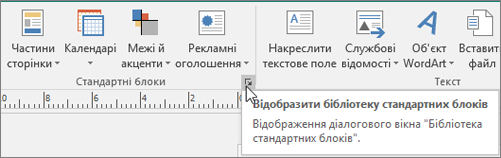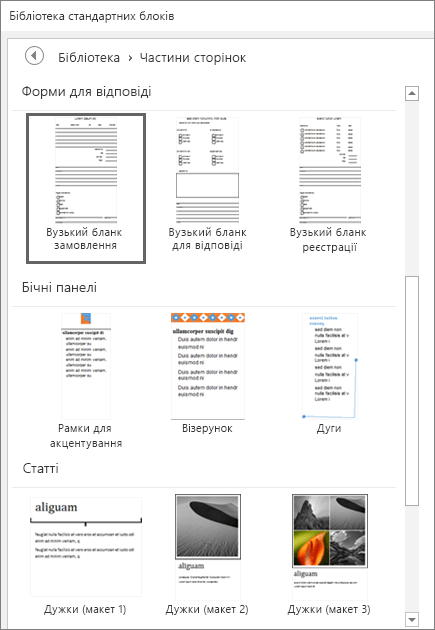Оформлення в Publisher
Зв’язування текстових полів
Якщо текст не вміщається в текстовому полі, виберіть або створіть ще одне текстове поле та пов’яжіть їх.
-
Натисніть кнопку переповнення

Курсор набере форму глечика

-
Виберіть текстове поле, на яке має перенестися текст, або створіть його, клацнувши будь-де на сторінці.
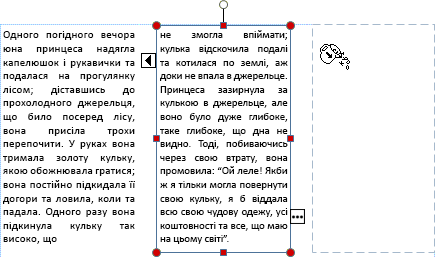
Заміна зображень
Перетягуйте та замінюйте зображення із зони компонування до свого макета, доки не налаштуєте макет на свій смак.
-
Виберіть зображення.
-
Перетягніть зображення за піктограму із зображенням гори до потрібного місця.
-
Коли навколо зображення з’явиться рожева рамка, відпустіть кнопку миші.
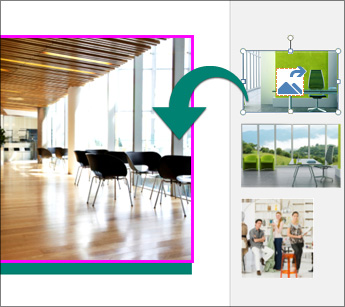
Обтинання зображення
-
Виділіть зображення.
-
Виберіть Знаряддя для зображень | Формат > Обітнути.
-
За допомогою маркерів обтинання змініть розмір зображення:
-
Перетягніть центральний маркер, щоб обітнути відповідну сторону.
-
Утримуючи клавішу Ctrl, перетягніть центральний маркер, щоб рівномірно обітнути обидві сторони.
-
Утримуйте клавіші Ctrl+Shift і перетягніть кутовий маркер, щоб рівномірно обітнути чотири сторони.
-
-
Щоб обітнути зображення, клацніть за його межами.
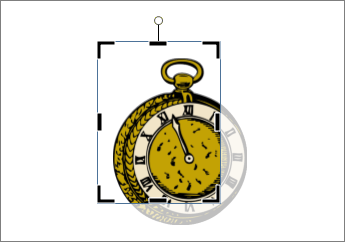
Додавання ефектів до зображення
До зображень можна додати такі ефекти, як тінь, відбиття, світіння, розмиті краї, рельєф і об’ємне обертання.
-
Виберіть зображення.
-
Виберіть Знаряддя для зображень | Формат > Ефекти для зображень.
-
Виберіть ефект: Тінь, Відбиття, Світіння, Згладжування, Рельєф або Об’ємне обертання.
-
Виберіть потрібний варіант ефекту.

Додавання ефектів до тексту
До тексту можна додати ефекти тіні, відбиття, світіння та рельєфу.
-
Виберіть текст, який потрібно відформатувати.
-
Виберіть Знаряддя для текстових полів | Формат > Текстові ефекти.
-
Виберіть тип ефекту: Тінь, Відбиття, Світіння або Рельєф.
-
Виберіть потрібний варіант ефекту.

Додавання стандартного блока
У Publisher передбачено сотні стандартних блоків для публікацій, як-от заголовки, календарі, рамки та рекламні оголошення.
-
Перейдіть на вкладку Вставлення.
-
Виберіть стандартний блок:
-
Частини сторінки;
-
Календарі
-
Межі & акцентами
-
Рекламні оголошення.
-
Перегляд усіх стандартних блоків
-
Натисніть Відобразити бібліотеку стандартних блоків

-
У бібліотеці виберіть потрібний стандартний блок і натисніть Вставити.